Linux je univerzální a open source kernel systém. Kromě toho různé IT firmy a komunity vyrábějí spoustu bezplatných a přizpůsobitelných OS nebo distribucí. Všechny tyto systémy poskytují mnoho možností a konfigurací pro všechny typy uživatelů. To je krása systému Linux. Když nainstalujete distribuci Linuxu, přichází s předpřipraveným desktopovým prostředím. Na trhu je pro Linux k dispozici spousta populárních desktopových prostředí, ale vybrat si to nejlepší, v závislosti na požadavcích, je pro nováčka docela obtížné. To mě nutí vytvořit tento podrobný návod na nejlepší desktopové prostředí Linuxu. Tento tutoriál pomůže začátečníkům i pokročilým uživatelům získat to nejlepší pro systém. Zde se zaměřím pouze na Jak nainstalovat tato linuxová desktopová prostředí na Ubuntu.
Odkaz na zdroj: Nejlepší linuxový software:Náš redakční seznam základních linuxových aplikací
Pokud tedy používáte Ubuntu Gnome nebo unity desktop a chcete ochutnat jiné prostředí, co byste měli udělat? Nainstalujete všechna desktopová prostředí jedno po druhém? Odpověď je ne. Můžete vyzkoušet všechny kromě jednoho. To ušetří váš systém Linux i čas.
Nejlepší desktopové prostředí Linux
S ohledem na tuto myšlenku se podělím o seznam nejlepších desktopových prostředí a prostředí, které lze nainstalovat na různé verze Ubuntu prostřednictvím terminálu.
1. Pracovní prostředí GNOME
Gnome Desktop Environment je jedním z nejlepších a nejoblíbenějších desktopových prostředí ve světě Linuxu. Toto desktopové prostředí je v aktivním vývoji a lze jej snadno integrovat s nejnovějším hardwarem a softwarem. Canonical navíc přijal Gnome pro OS Ubuntu jako výchozí desktopové prostředí. Nabízí také sadu Best Gnome Extensions, která zvyšuje funkčnost systému.
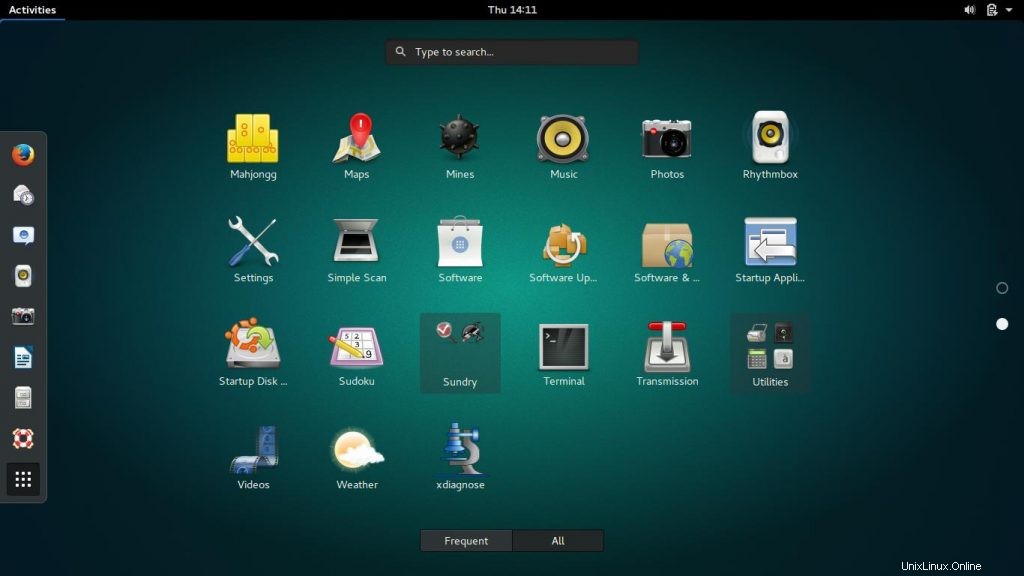
2. Xfce
Xfce je odlehčené desktopové prostředí, které vyžaduje méně prostředků a nevyžaduje hardwarovou akceleraci. Je to v podstatě vytvořeno pro distro podobné Unixu. Xfce je velmi rychlé a uživatelsky přívětivé. Toto praktické desktopové prostředí přichází s některými unikátními aplikacemi a rozšířením panelu, což zvyšuje užitečnost systému. Nainstalujte jej následujícím příkazem.
--
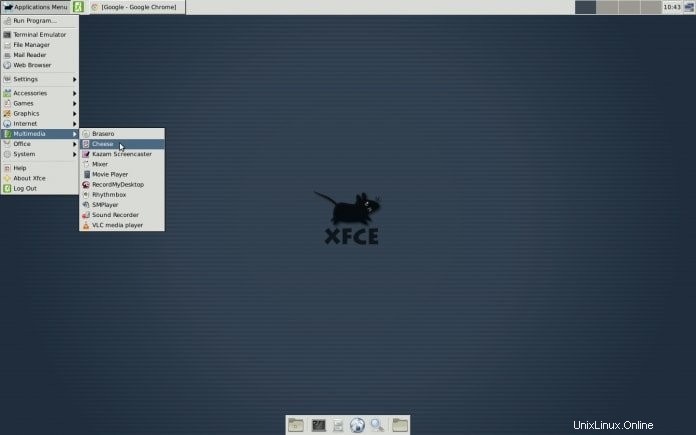
sudo apt-get install xubuntu-desktop
Chcete-li nainstalovat další aplikace a rozšíření, použijte následující příkaz.
sudo apt-get install xfce4-goodies
Instalace Xfce 4.12 na Ubuntu 14.04 a 15.04:
sudo add-apt-repository ppa:xubuntu-dev/xfce-4.12 sudo apt-get update sudo apt-get dist-upgrade sudo apt-get install xfce4
Odinstalování PPA:
sudo apt-get install ppa-purge sudo ppa-purge ppa:xubuntu-dev/xfce-4.12
3. Plazma KDE
Po Gnome je KDE Plasma nejpoužívanějším a přizpůsobitelným desktopovým prostředím pro Linux. Nabízí širokou škálu možností, které uživateli umožňují hladce vyřešit obecný úkol. Na rozdíl od Ubuntu Unity 3D vyžaduje akcelerovaný hardware pro hladký chod.
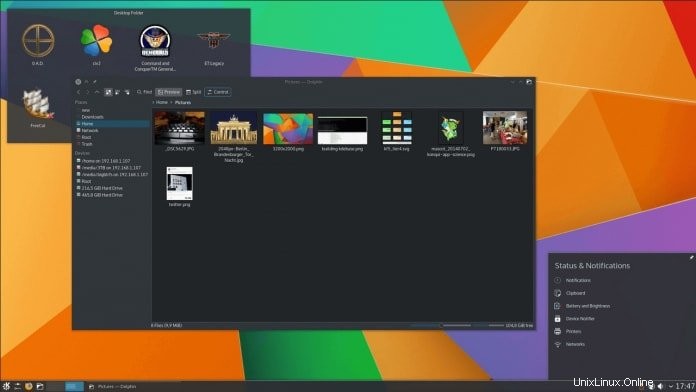
4. LXDE (Lightweight X11 Desktop Environment)
LXDE je neuvěřitelně lehké linuxové desktopové prostředí, které se zaměřuje na vysoký výkon, ale využívá méně zdrojů. Nepotřebuje žádnou hardwarovou akceleraci; spíše jej lze spustit na velmi starém počítači. Je velmi rychlý, přizpůsobitelný a zabírá méně paměti. Spusťte následující kód v Terminálu.

sudo apt-get update sudo apt-get install lxde
5. Skořice
Cinnamon je velmi oblíbené desktopové prostředí. Je to výchozí desktopové prostředí na Linux Mint. Toto desktopové prostředí je fork shellu Gnome. Vyžaduje tedy vysokou hardwarovou akceleraci a 3D prostředí. Tato plocha je vhodná pro ty, kteří právě přišli z OS Windows. S pomocí správce rozšíření může skořice dělat spoustu úkolů v oblasti produktivity.
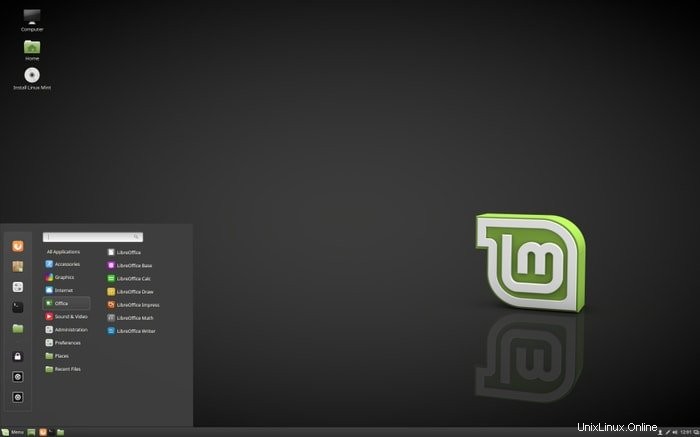
Spusťte následující příkaz a nainstalujte nejnovější Cinnamon Desktop na Ubuntu.
sudo add-apt-repository ppa:embrosyn/cinnamon sudo apt-get update sudo apt-get install cinnamon
Chcete-li odstranit Cinnamon ze systému, spusťte příkaz.
sudo apt-get remove cinnamon sudo apt-get autoremove
6. Pantheon
Pantheon je odlehčené a modulární desktopové prostředí, které se v základním OS používá jako výchozí DE. GUI je podobné Mac OS od Apple. Toto DE lze nainstalovat na jakýkoli počítač se systémem Ubuntu.
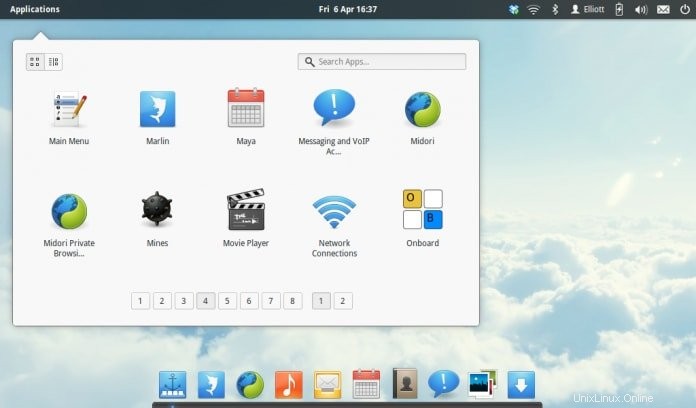
Instalace Pantheonu na nejnovější Ubuntu.
sudo add-apt-repository ppa:elementary-os/daily sudo add-apt-repository ppa:elementary-os/os-patches sudo add-apt-repository ppa:elementary-os/testing sudo add-apt-repository ppa:mpstark/elementary-tweaks-daily sudo apt update sudo apt dist-upgrade sudo apt install elementary-theme elementary-icon-theme elementary-default-settings elementary-desktop
Ubuntu – 12.04 a vyšší
sudo add-apt-repository ppa:elementary-os/daily sudo apt-get update sudo apt-get install elementary-desktop
7. GNOME Flashback (Ubuntu Classic/GNOME Panel)
Gnome Flashback je základní a klasické desktopové prostředí, které dává čistou chuť starého systému Ubuntu. Je lehký a rychlý. V podstatě je založen na rané verzi Ubuntu.
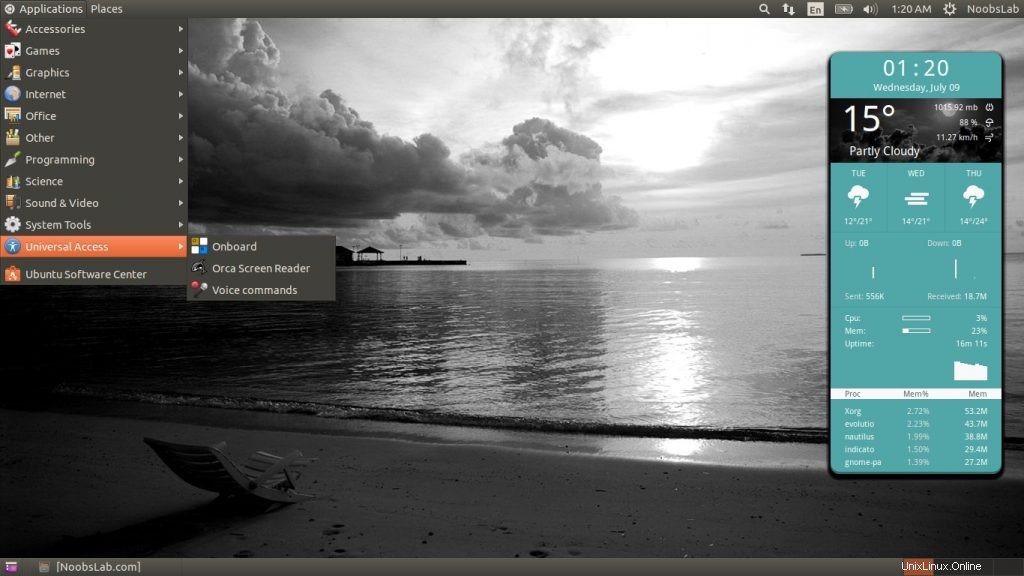
Pro nejnovější verzi Ubuntu
sudo apt-get install gnome-session-flashback
Pro Ubuntu 12.04-13.10
sudo apt-get install gnome-panel
nebo
sudo apt-get install gnome-session-fallback
8. MATE Desktop
Ubuntu MATE je další rozvětvená verze Gnome 2. Když bylo vytvořeno Gnome 3, mnoho uživatelů chtělo zůstat u staré verze Gnome 2. Toto desktopové prostředí je tedy vytvořeno tak, aby získalo starý vkus. Tento DE lze použít a nejlépe se hodí pro starý notebook.
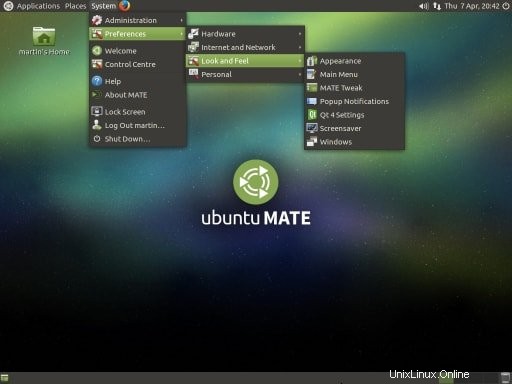
Nainstalujte MATE Desktop na nejnovější Ubuntu. Spusťte následující příkazy:
sudo add-apt-repository ppa:ubuntu-mate-dev/xenial-mate sudo apt-get update sudo apt-get upgrade sudo apt-get install mate-dock-applet
Odinstalování a odebrání Mate Desktop:
sudo apt-get install ppa-purge sudo ppa-purge ppa:ubuntu-mate-dev/xenial-mate
Nainstalujte MATE Desktop na Ubuntu 15.10. Spusťte následující příkazy:
sudo add-apt-repository ppa:ubuntu-mate-dev/wily-mate sudo apt-get update sudo apt-get upgrade sudo apt-get install mate-dock-applet
Odinstalování a odebrání Mate Desktop:
sudo apt-get install ppa-purge sudo ppa-purge ppa:ubuntu-mate-dev/wily-mate
9. Unity 8/Next (režim Desktop)
Jak se zdá, Ubuntu přestane vyvíjet domácí Unity desktop. Ale zde ukážu, jak nainstalovat Unity 8 pro ty, kteří opravdu chtějí ochutnat toto nejlepší desktopové prostředí.
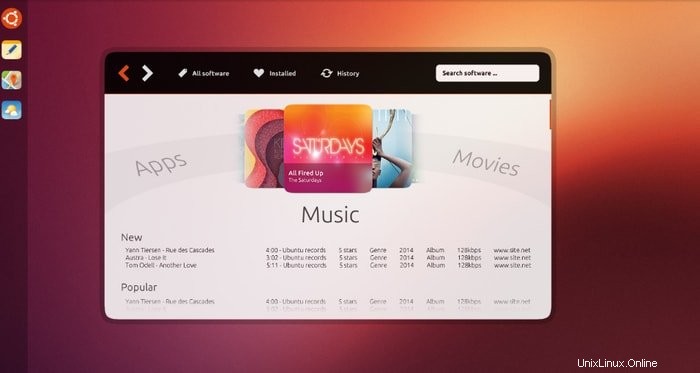
Pamatujte si to, DE je v rané fázi a ve velkém vývoji, což poskytuje nestabilní systém a mnoho bezpečnostních chyb. Používejte na vlastní nebezpečí.
Ubuntu 16.04 LTS
sudo apt-get install unity8-desktop-session-mir
Přidejte Stabilní překryvnou vrstvu telefonu PPA
sudo add-apt-repository ppa:ci-train-ppa-service/stable-phone-overlay sudo apt update sudo apt upgrade
Ubuntu 14.10 a 15.04
sudo apt-get update sudo apt-get install unity8-lxc
Ubuntu 12.04 a 14.04
sudo apt-add-repository ppa:unity8-desktop-session-team/unity8-preview-lxc sudo apt-get update sudo apt-get upgrade sudo apt-get install unity8-lxc
Pro nastavení spusťte následující příkaz.
sudo unity8-lxc-setup
Chcete-li odebrat Unity 8, použijte tento příkaz:
sudo apt-get remove unity8-lxc
10. Andulka
Budgie je běžná a vlajková loď DE vytvořená pro OS Solus. Toto DE poskytuje spoustu přizpůsobení, jako jsou widgety na ploše, krásná témata a ikony, režim tmavých motivů a podrobné funkce panelu. Zde můžete toto desktopové prostředí nainstalovat následujícím příkazem do Terminálu.
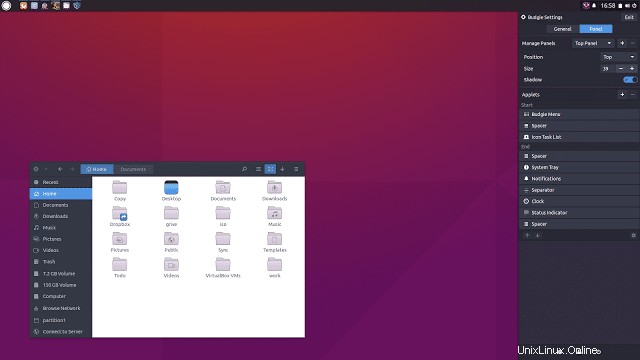
sudo add-apt-repository ppa:budgie-remix/ppa sudo apt-get update sudo apt-get install budgie-desktop
Chcete-li odstranit nebo vyčistit PPA.
sudo apt-get install ppa-purge sudo ppa-purge ppa:budgie-remix/ppa
11. Úžasný
Skvělé je méně náročné desktopové prostředí, které vám dává velkou kontrolu nad systémem. Chcete-li nainstalovat toto prostředí, stačí spustit následující příkaz v Terminálu.
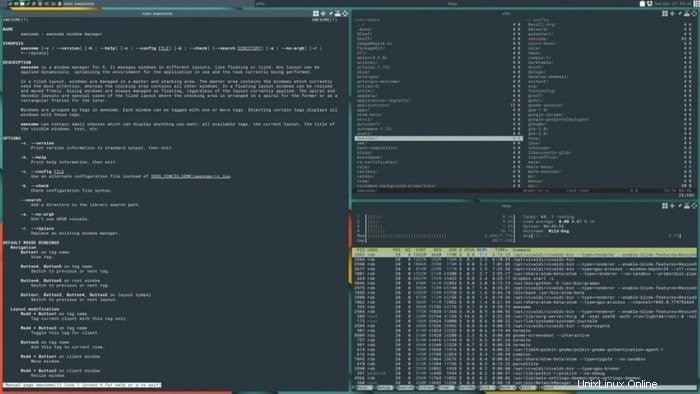
sudo apt-get install awesome
12. Qtile
Chcete-li získat vysoce přizpůsobené a organizované desktopové prostředí, použijte Qtile. Toto DE je napsáno výhradně v Pythonu a svou práci dělá dobře. Chcete-li jej získat, spusťte následující příkaz:
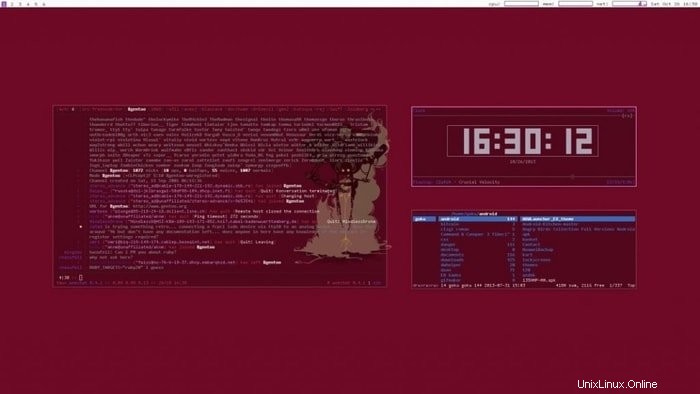
sudo apt-add-repository ppa:tycho-s/ppa sudo apt-get update sudo apt-get install qtile
13. Razor-qt
Toto DE je velmi lehké a lze jej nainstalovat na Ubuntu. Postupujte podle příkazu pro instalaci.
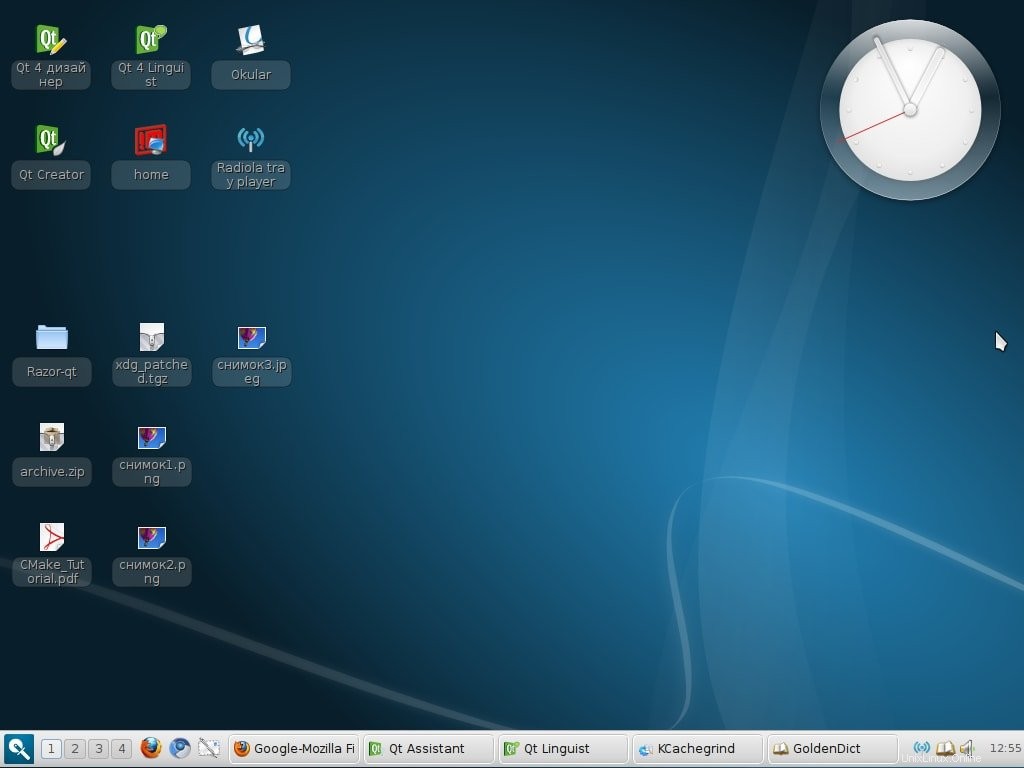
sudo add-apt-repository ppa:razor-qt sudo apt-get update sudo apt-get install razorqt
14. Správce oken i3
i3wm je jedním z populárních dlaždic Window Manager, který se poměrně snadno konfiguruje, je tenký a lehký. Nejedná se o kompletní desktopové prostředí; spíše poskytuje plnou funkčnost pro ovládání oken na obrazovce. i3wm je k dispozici v repozitářích Ubuntu, takže jej můžete snadno nainstalovat spuštěním následujícího příkazu.
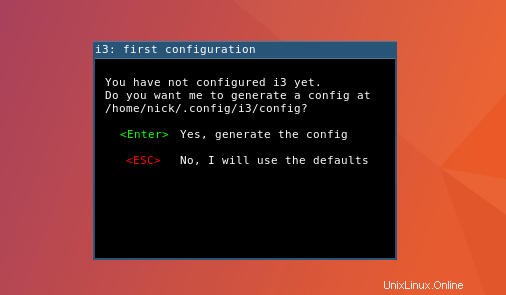
sudo apt update sudo apt install i3
15. Enlightenment Desktop Shell
Enlightenment Desktop Shell poskytuje úžasný a efektivní správce oken založený na Enlightenment Foundation Libraries. Poskytuje správce oken a je dodáván s kompletní sadou součástí plochy, jako je správce souborů, ikony na ploše, widgety atd. Enlightenment Desktop Shell pokrývá všechna moderní zařízení, jako jsou malá mobilní zařízení, smartphony, vícejádrové stolní počítače atd. Enlightenment můžete snadno nainstalovat E22 Desktop v Ubuntu, Linux Mint nebo jakékoli jiné distribuci založené na Ubuntu. Spusťte následující příkaz:
sudo add-apt-repository ppa:niko2040/e19 sudo apt-get update sudo apt-get install enlightenment terminology
Poslední myšlenka
Zde si musíte pamatovat, že byste neměli instalovat desktopová prostředí úplně. Pokud tak učiníte, poškodí váš systém. Před instalací jakéhokoli DE musíte porozumět postupu a odinstalovat nebo se vrátit k dřívějšímu systému. Mnoho verzí DE se často mění. Takže pokud zjistíte, že některé DE uvedené zde je staré, dejte mi vědět.
Co jste dělali?
Instaloval jsi odtud nějaké DE? Který se vám líbil nejvíc? Podělte se o své zkušenosti a návrhy v sekci komentářů.